Google vám poskytuje neocenitelnou službu poskytování upozornění na počasí a upozornění přímo do vašeho smartphonu Android. Tato upozornění vám mohou pomoci určit, jak budete dnes dojíždět do práce a zda byste měli nosit deštník nebo ne. Tato upozornění na počasí jsou také užitečná, když plánujete výlet nebo piknik. Vzhledem k velkému počtu oznámení, které Google vydává, však tato upozornění na počasí začala vybíjet baterie rychleji než obvykle. Také byste nechtěli, aby se tato upozornění objevovala a vydávala hluk, když jste uprostřed něčeho. Zde je několik rychlých a pohodlných způsobů, jak vypnout upozornění na počasí a upozornění na vašem smartphonu Android.
Zřeknutí se odpovědnosti : Rozhodně se nedoporučuje deaktivovat upozornění na počasí pro ty, kteří žijí v pobřežních oblastech, které jsou náchylné k cyklónům a přílivům.
Přečtěte si také: Jak získat oznámení Androidu ve Windows 10?
Způsoby, jak vypnout upozornění na počasí a upozornění
Metoda 1: Vypněte oznámení Google, abyste deaktivovali upozornění na počasí
Jedním z nejpohodlnějších vypnutí upozornění na počasí je změnit několik nastavení aplikace Google na smartphonu Android. Postupujte takto:
Krok 1 : Klepněte na Nastavení a ze seznamu možností vyberte „Aplikace a upozornění“.
Krok 2 : Dále klepněte na „Zobrazit všechny aplikace“.
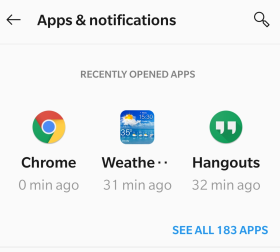
Krok 3 : Nyní přejděte dolů, dokud nenajdete aplikaci Google a klepněte na ni.
Krok 4 : V novém okně klepněte na Oznámení a uvidíte dlouhý seznam oznámení. Existují tři oznámení související s počasím, která je třeba vypnout, aby bylo možné deaktivovat upozornění na počasí.
- Aktuální povětrnostní podmínky
- Upozornění na počasí pro významné změny
- Denní předpovědi počasí
Jakmile jsou tato tři nastavení vypnuta, vypne se upozornění na počasí na vašem smartphonu Android.
Přečtěte si také: Proč nedostávám oznámení WhatsApp? Jak problém vyřeším?
Metoda 2. Vypněte různá upozornění
Pokud jste vyzkoušeli výše uvedený způsob deaktivace upozornění na počasí od společnosti Google a stále dostáváte určitá upozornění na počasí, existuje jiný způsob, jak tento problém vyřešit. K tomu dochází, protože Google může odesílat některá upozornění na počasí jako různá upozornění a nespadají do kategorie upozornění na počasí. Chcete-li vypnout různá upozornění, postupujte takto:
Krok 1: Vyhledejte na svém smartphonu ikonu Google App a silně ji stiskněte a neuvolňujte přidržení, dokud se nezobrazí vyskakovací nabídka.
Krok 2 : Nyní klepněte na ikonu (i) označenou jako Informace o aplikaci a otevře se nové okno.
Krok 3 : Dále klikněte na Oznámení.
Krok 4: Přejděte dolů a najdete různé možnosti, které je třeba vypnout.
Jakmile tuto možnost deaktivujete, automaticky se vypne všechna zbývající upozornění na počasí ve vašem smartphonu Android.
Přečtěte si také: Jak zobrazit protokol historie oznámení Android?
Metoda 3. Vypněte rutiny Asistenta Google
Google navrhl své rutiny asistenta Google tak, aby uživatelům poskytoval také upozornění na počasí, pokud je toto nastavení zapnuté. Zde jsou kroky ke kontrole a deaktivaci nastavení Asistenta Google a vypnutí upozornění na počasí:
Krok 1: Spusťte aplikaci Google a klepněte na ikonu „Více“, která se nachází v pravém dolním rohu.
Krok 2: Nyní vyhledejte Nastavení a klepněte na něj.
Krok 3 : Ze seznamu možností vyberte Google Assistant.
Krok 4 : Klepněte na kartu Asistent.
Krok 5 : Vyberte Rutiny umístěné dole.
Krok 6 : Dále klepněte na Dobré ráno.
Krok 7 : Zde bude mnoho možností. Zrušte výběr možnosti „Řekni mi o počasí“.
Krok 8 : Nakonec nezapomeňte klepnout na Uložit v pravém horním rohu.
Přečtěte si také: 10 nejlepších aplikací pro meteorologický radar pro Android v roce 2020
Metoda 4: Úplně vypněte oznámení Google
Výše uvedené tři kroky by měly vypnout upozornění na počasí na vašem smartphonu Android. Pokud však Google stále hledá způsob, jak vám tato oznámení o počasí posílat, můžete oznámení Google vypnout jako celek, a ne jen některé jejich části. Zde jsou kroky k deaktivaci upozornění na počasí:
Zřeknutí se odpovědnosti: Vypnutím upozornění aplikace Google se nejen vypne upozornění na počasí, ale také se deaktivují další upozornění, jako jsou připomenutí, platby atd.
Krok 1 : Najděte ikonu aplikace Google a dlouze na ni klepněte.
Krok 2 : V nabídce klepněte na ikonu Informace o aplikaci, která vypadá jako malá abeceda „I“ v kruhu.
Krok 3 : Nyní vyberte a klepněte na Oznámení.
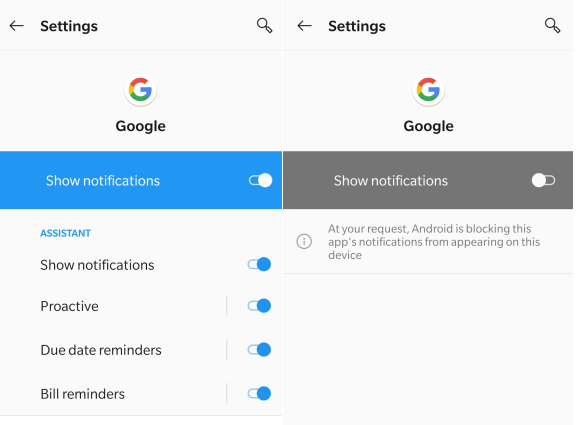
Krok 4 : Zde musíte vypnout Zobrazit oznámení.
Tato možnost musí být považována za poslední a poslední přístup, protože deaktivuje všechna příchozí oznámení od společnosti Google. Ale určitě to funguje, když vypnete upozornění na počasí ve smartphonu Android.
Přečtěte si také: 9 nejlepších webů o počasí pro nejpřesnější předpověď v roce 2020
Metoda 5: Vypněte výstrahy a oznámení o aplikacích počasí třetích stran, pokud jsou nainstalovány
Pokud máte na svém smartphonu nainstalovanou aplikaci počasí třetí strany, zde jsou kroky k deaktivaci upozornění na počasí:
Krok 1 : Najděte, podržte a klepněte na ikonu aplikace počasí. Klikněte na ikonu App Info.
Krok 2 : Na stránce s informacemi o aplikaci vyberte Oznámení.
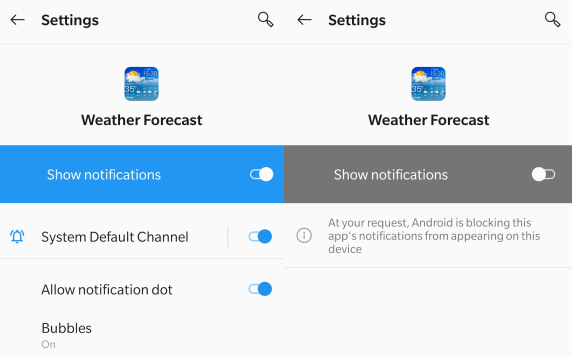
Krok 3: Posunutím přepínacího tlačítka doleva vypněte všechna oznámení.
Přečtěte si také: Způsoby, jak opravit oznámení z Facebooku, která nefungují na Androidu
Poslední slovo o tom, jak vypnout upozornění na počasí a upozornění na vašem smartphonu Android?
Nedoporučuje se vypínat upozornění na počasí, protože mohou být užitečná v případě špatného počasí. Pokud to však chcete udělat na nějakou dobu, můžete vždy použít výše uvedené metody k deaktivaci upozornění na počasí. Vypnu všechna oznámení Google a povolím je, jakmile budu volný. To pomáhá vypnout oznámení za každého počasí v mém smartphonu Android.
Sledujte nás na sociálních sítích – Facebook a YouTube . Máte-li jakékoli dotazy nebo návrhy, dejte nám vědět v sekci komentářů níže. Rádi se vám ozveme s řešením. Pravidelně zveřejňujeme tipy a triky spolu s řešeními běžných problémů souvisejících s technologií.
Doporučená četba:
Jak získat počasí na okolním displeji na Androidu P?
6 nejlepších widgetů počasí pro Windows 10, které můžete mít na svém počítači
7 nejlepších meteorologických aplikací pro Mac v roce 2020 (zdarma a placené)
15 nejlepších aplikací počasí pro iPhone












